Administrering af skabeloner
Bemærk! Denne vejledning gælder kun for brugere med administratoradgang til skiltning.
Importskabeloner
Bemærk! Brugere skal have adgang for at kunne importere en skabelon.
Klik på fanen Skabeloner på den øverste navigationslinje.
Klik på Importer.
Vælg en eller flere gyldige PTF- eller ZIP-filer.
Bemærkninger:
- Gyldige skabeloner udpakkes og omdirigeres til siden Gennemgå skabelonændringer.
- Siden Gennemgå skabelonændringer viser oplysninger som f.eks. skabelonnavn, beskrivelse, kildefil, eksporttid og status.
- Hvis gennemgangslisten indeholder dubletter af skabelon, er import ikke tilladt. Knappen Anvend er fortsat deaktiveret.
- Brugere kan fjerne en dubletskabelon ved at klikke på
 .
.
Klik på Anvend.
Gennemgå de endelige ændringer, og klik derefter på Ja.
Klik på Udført for at gå tilbage til skabelonvisningen.
Eksportskabeloner
Bemærkninger:
- Brugere skal have adgang til eksportskabeloner.
- På skabelonsiden kan du søge efter skabelonnavne og beskrivelser.
- Skabelonsiden tilpasses og kan sorteres.
- Brugere skal vælge mindst én skabelon for at aktivere knappen Eksportér.
Vælg en eller flere skabeloner.
Klik på Eksporter.
Bemærkninger:
- Når en enkel skabelon eksporteres, downloades en PTF-fil (Portable Template Format) som <Template Name>.ptf.
- Når du eksporterer flere skabeloner, downloades en ZIP-fil, der indeholder en PTF-fil for hver valgte skabelon.
Oprettelse af en skabelon
Fra den øverste navigationslinje skal du klikke på Portefølje, og derefter klikke på fanen Skabeloner.
Bemærk! Du kan tilpasse kolonnerne på siden Skabeloner ved at klikke på Kolonner, og derefter markere afkrydsningsfelterne for de kolonner, du ønsker at se på siden.
Klik på Ny.
Tryk på Opret skabelon, indtast de nødvendige oplysninger og tryk derefter på Gem.
Under fanen Skabelon kan du også udføre andre opgaver:
Rediger, kopier eller slet en skabelon.
Du kan indsnævre listen over skabeloner i tabellen ved at søge efter et nøgleord ved hjælp af feltet Søg eller ved at sektionen Filtre i venstre panel.
Juster antallet af rækker i tabellen ved hjælp af menuen Vis. Denne indstilling gælder for fanerne Skabeloner, Skabelontildelinger, Skabelonsuiter og Skabelongrupper.
Oprettelse af en skabelongruppe
En skabelongruppe indeholder skabeloner, der er designet til lignende formål eller anvendelser.
Fra den øverste navigationslinje skal du klikke på Portefølje, og derefter klikke på fanen Skabelongrupper.
Klik på Opret.
Tryk på Opret skabelongruppe, indtast de nødvendige oplysninger og tryk derefter på Gem.
Under fanen Skabelongrupper kan du også udføre andre opgaver:
Rediger eller slet en skabelongruppe.
Bemærk! Det er ikke muligt at slette en skabelongruppe, hvis den har tilknyttede skabeloner. Gå til fanen Skabelon for at slette den skabelon, der er knyttet til skabelonpakken.
Du kan indsnævre listen over skabeloner i tabellen ved at søge efter et nøgleord ved hjælp af feltet Søg eller ved at sektionen Filtre i venstre panel.
Oprettelse af en skabelonpakke
En skabelonpakke indeholder en gruppe skabeloner, der deles af flere butikker.
Fra den øverste navigationslinje skal du klikke på Portefølje, og derefter klikke på fanen Skabelonpakker.
Klik på Opret.
Tryk på Opret skabelonpakke, indtast de nødvendige oplysninger og tryk derefter på Gem.
Under fanen Skabelonpakker kan du også udføre andre opgaver:
Rediger eller slet en skabelonpakke.
Bemærk! Det er ikke muligt at slette en skabelonpakke, hvis den har tilknyttede skabeloner. Gå til fanen Skabelon for at slette den skabelon, der er knyttet til skabelonpakken.
Du kan indsnævre listen over skabeloner i tabellen ved at søge efter et nøgleord ved hjælp af feltet Søg eller ved at sektionen Filtre i venstre panel.
Oprettelse af skabelonregler
Du kan tilføje betingelser eller regler til dine skabeloner.
Fra den øverste navigationslinje skal du klikke på Portefølje, og derefter klikke på fanen Skabelontildelinger.
Klik på Opret.
Tryk på Opret Skabelontildelinger, og indtast de nødvendige oplysninger om reglen.
For at tilføje en betingelse eller regel til skabelonen, skal du klikke på  ved siden af Regeldetaljer, og indtaste de nødvendige oplysninger.
ved siden af Regeldetaljer, og indtaste de nødvendige oplysninger.
Klik på Gem.
Bemærk! For at se detaljerne for betingelsen eller reglen, skal du klikke på
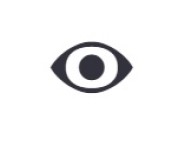
i kolonnen Handlinger.
Du kan også udføre andre opgaver på siden Rediger Skabelontildeling:
Rediger eller slet en skabelonregel eller -tildeling.
Du kan indsnævre listen over skabeloner i tabellen ved at søge efter et nøgleord ved hjælp af feltet Søg eller ved at sektionen Filtre i venstre panel.
Oprettelse af papirtyper
Fra den øverste navigationslinje skal du klikke på Portefølje, og derefter klikke på fanen Skabelongrupper.
Klik på Opret.
Tryk på Opret skabelongruppe, indtast de nødvendige oplysninger og tryk derefter på Gem.
Under fanen Papirtyper kan du også udføre andre opgaver:
 .
.